Mac电脑自带的应用程序Preview能在Mac(包括macOS 10.14 Mojave)上打开PDF文件。但是,如果Preview无法运行,您也可以通过Apple的另一自带程序Pages打开PDF。Pages可以打开.pages,.rtf,.docx等文件类型,但如果要打开PDF文件,需先将PDF转换为Pages支持的另一文件格式。您想知道如何在Pages中打开PDF吗?以下是一些可将PDF转换为Pages格式的软件,并且不改变原格式,其中一个比较好用的软件就是万兴PDF。
通过万兴PDF Mac版在Pages中打开PDF
这个过程很简单,您只需要将PDF文件转换为Pages支持的Word格式(.pages)。您需要先下载并安装万兴PDF Mac版。以下是使用万兴PDF在Pages中打开PDF文件的步骤。
步骤一:加载PDF文档
在万兴PDF中打开目标PDF。您可以将PDF文件拖放到该程序,也可以单击主屏幕上的“打开文件”按钮,然后选择PDF文件,并单击“打开”。
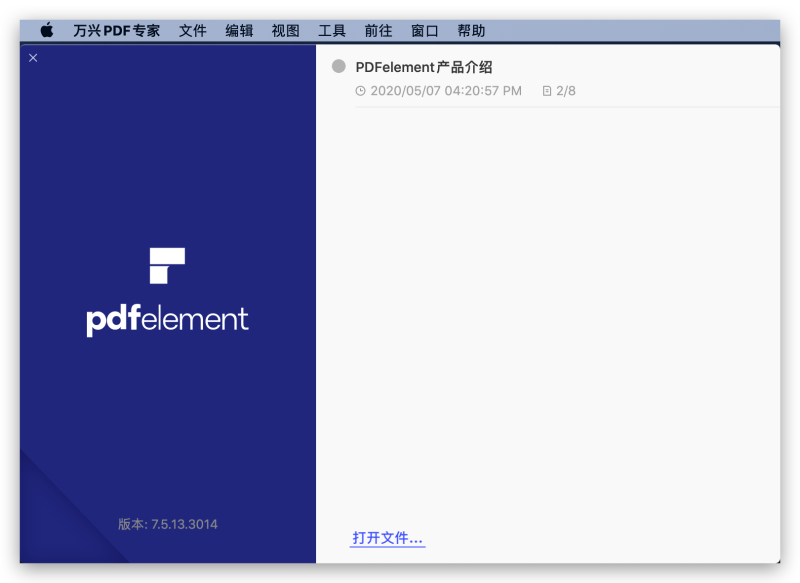
步骤二:编辑PDF(选读)
如果需要调整或修改PDF文档中的内容,您可以单击左侧列中的“文本”按钮以启用编辑模式。
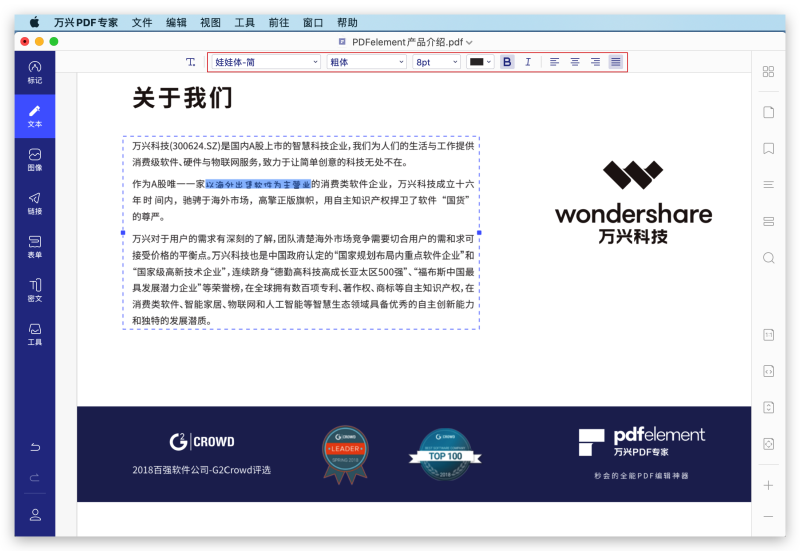
步骤三:将PDF转换为Pages格式
下一步是将PDF文件转换为Pages支持的格式。单击“转换”按钮,然后选择“到 Word”,“到 RTF”,“到 Text”或“到 Pages”按钮以启动转换过程。
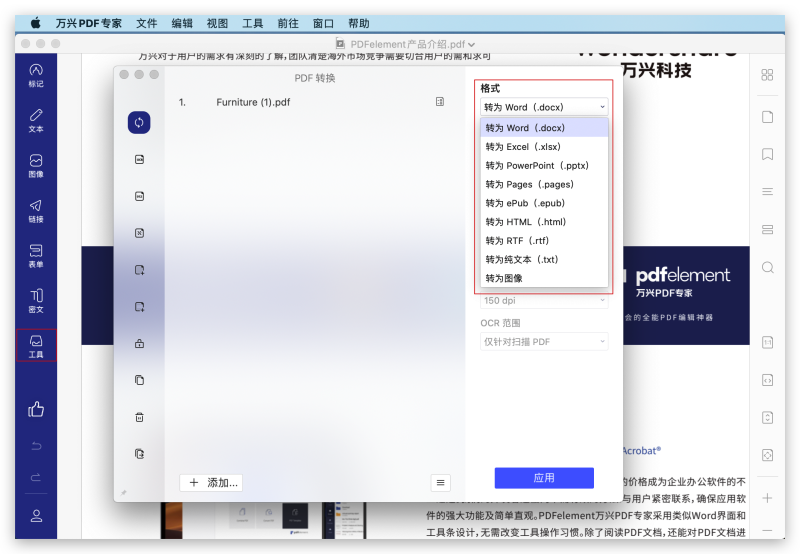
步骤四:在Pages中打开PDF
转换后,转到输出文件夹查找转换完成的.pages格式文件,并右键单击它。从下拉列表中选择“打开方式”>“Pages”。
在Mac中将PDF导入Pages
Pages能直接导入PDF文件,但是它会将导入的PDF作为图像处理,因此您将无法在Pages中编辑PDF内容。
步骤一:打开Pages文件
您可以使用Pages新建文档或直接打开转换完成的.pages文档。请在顶部菜单中点击“插入”>“选择”选项。
步骤二:将PDF导入至Pages
在新弹出的窗口中,直接选择要插入的PDF文件。
拓展阅读:Pages是什么?怎么在Pages中打开PDF?
Pages是Apple开发的专业文字处理应用程序,类似于微软旗下很有名的“Microsoft Word”。最近更新的Pages支持打开PDF文档、Word文档、文本格式甚至ePub格式。Pages跟Microsoft Word很相似,都能创建和编辑的文档,且两个应用程序间没有很大差别。但是,Pages支持在云服务iCloud上存储文档,这是它特有的功能。因此,用户可以随时在iPhone,iPod Touch或iPad等Apple设备上轻松访问文档。
在Pages中打开PDF文件时,您需要先将它们转换为合适的格式。还有,请不要忘记OCR功能可以识别扫描版文档哟。
Pages也支持将Word或文本文档保存为PDF。
万兴PDF Mac版可以打开、注释、编辑和转换PDF文档。如果要在Mac、iPad或iPad的Pages中打开PDF文件,您也可以使用此工具将PDF转换为支持Pages的格式。
该程序的界面对用户友好,且可以打开任何类型的PDF文件。无论是单页文档,上百页的书,还是复杂的Excel表,它都能打开。打开后,PDF文件的格式并不会被改变,甚至您还可以在此注释文档。它的注释功能强大,支持在文稿中添加对象,突出显示文本,在PDF文件中加下划线等。
它的编辑功能可以编辑PDF文件中的任何文本或图像。您可以使用新文本替换现有文本或更改文本格式。您还可以更改文本的大小,对齐方式等。同样,此工具也可用于裁剪,调整大小或旋转PDF文件中的图像。
Mac版万兴PDF的PDF格式转换的功能也很强,能将PDF文件转换为其他常用格式,如HTML,Doc,Docx,PPT,XLSX甚至是Apple中Pages的格式。转换时,您可以转换整个文档,也可以转换部分页面。


